Google Chrome浏览器如何关闭自动广告跳转
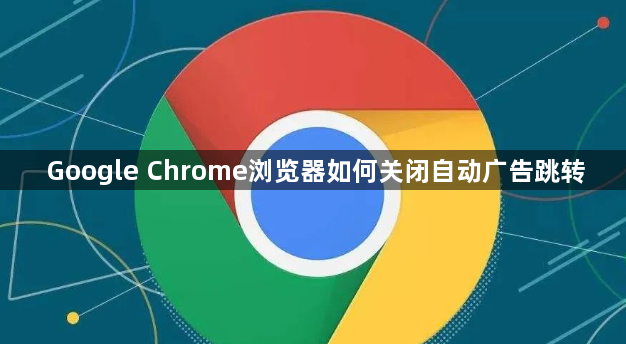
打开Chrome浏览器,点击右上角三个点组成的菜单按钮,选择“设置”进入配置页面。向下滚动找到“隐私设置和安全性”板块,点击其中的“安全”选项,确保“安全浏览”功能已开启。该功能可帮助拦截恶意网站引发的异常跳转行为,是基础防护措施之一。
进入“更多工具”区域,点击“清除浏览数据”。在弹出窗口中勾选“浏览历史记录”“Cookie及其他站点数据”“缓存的图片和文件”,点击“清除数据”按钮执行清理操作。此步骤能移除可能导致自动跳转的临时文件或恶意脚本残留。
访问“更多工具”下的“扩展程序”管理界面,逐一检查已安装的插件列表。若发现可疑或近期新增的扩展程序,先尝试禁用它们。通过重新加载问题页面测试效果,若禁用某个插件后跳转现象消失,则说明该扩展可能是诱因。对于确认无用的插件建议直接删除。
当常规方法无效时,可进行重置操作。在设置页面底部找到“高级”选项,进入“重置和清理”子菜单,选择“将设置还原到原始默认设置”。需注意此操作会删除所有个性化配置,因此重要书签、保存的密码等信息应提前备份。
保持浏览器更新至关重要。点击菜单中的“帮助”,选择“关于Google Chrome”,系统会自动检测并安装最新版本。新版通常修复了旧版存在的安全漏洞和兼容性问题,能有效减少因软件缺陷导致的异常跳转。
通过上述步骤依次完成安全设置启用、数据清理、插件排查、系统重置和版本更新等操作,能够系统性解决Chrome浏览器的自动广告跳转问题。从基础防护延伸到深度修复层层递进,既满足普通用户的快速止损需求,也能满足技术人员的根源治理要求。
相关教程
1
Google浏览器下载插件后弹出无限确认框怎么办
2
谷歌浏览器下载安装及下载内容整理操作
3
Chrome浏览器隐身模式插件兼容性分析
4
Chrome浏览器标签页访问路径分析与优化
5
Chrome浏览器下载包是否支持命令行安装
6
如何通过Chrome浏览器优化网页中的表单元素
7
Chrome浏览器扩展插件安全使用方法
8
如何更改谷歌浏览器的背景颜色
9
如何揪出修改谷歌浏览器主页的流氓软件?
10
Chrome浏览器如何通过开发者工具查看网站的响应头信息
